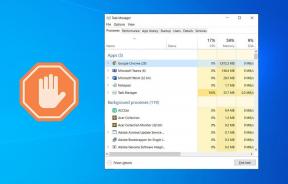I 9 migliori suggerimenti, trucchi e funzionalità del sistema operativo Oxygen nascosti di OnePlus 6
Varie / / April 22, 2022
Continuando con la tradizione dei lanci semestrali, OnePlus torna di nuovo con un nuovo flagship e due dei punti salienti sono il suo Processore mobile Snapdragon 845 e il notch (lo ami o lo odi, il notch è in voga nel 2018).
Oltre a ciò, OnePlus 6 viene fornito con l'ultimo sistema operativo Oxygen 5.1 e racchiude molte funzionalità sorprendenti.

Ma tutte queste caratteristiche e trucchi potrebbero essere un po' difficili da esplorare da soli ed è qui che entriamo in gioco. Noi di Guiding Tech abbiamo setacciato OnePlus 6 con un pettine a denti fini e abbiamo stilato l'elenco dei migliori suggerimenti e trucchi.
Eccoci qui.
1. Nascondi la tacca
Il notch è uno dei design più polarizzanti degli ultimi tempi. Dal lancio dell'iPhone X lo scorso anno, la maggior parte dei telefoni recenti è salita a bordo del notch-wagon, incluso OnePlus 6. Tuttavia, se non sei un fan di questo design, la buona notizia è che puoi disattivare la funzione e ripristinare le proporzioni standard 18:9.

Per nascondere la tacca, vai su Impostazioni> Display> Display tacca e disattiva l'interruttore per "Nascondi l'area della tacca". Questo è tutto! La brutta tacca è nascosta per sempre. Bene, finché non decidi che stai iniziando ad amarlo.
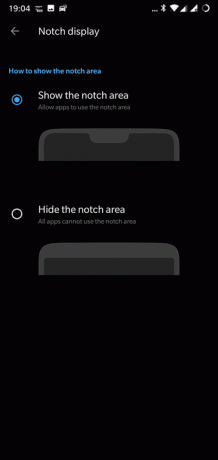
Se me lo chiedi, inizialmente non mi piaceva particolarmente il notch, tuttavia, con il tempo è cresciuto su di me. Quindi, prima di premere il pulsante Nascondi, pensaci, forse?
2. Conosci il potere delle cartelle intelligenti
Smart Folders è una delle nuove funzionalità di OnePlus 6. Questa funzione assegna automaticamente un nome alle cartelle nella schermata iniziale in base alle app su cui ti stai spostando. Ad esempio, se stai rilasciando l'app di Facebook sopra l'icona di Twitter (nella schermata iniziale), la cartella verrà automaticamente denominata Social. E allo stesso modo per i giochi, la fotografia, i viaggi e così via.
Thè caratteristica denomina automaticamente le cartelle nella schermata iniziale in base alle app


Un piccolo trucco per la produttività che elimina le cose ridondanti come la denominazione delle cartelle. Un'altra caratteristica interessante del launcher di OnePlus sono gli Smart Tags. Ogni volta che tocchi la barra di ricerca del cassetto delle app, ti mostra tutti i tag pertinenti relativi alle tue attività. Elegante!
3. Ottieni un blocco sul Face Unlock
Il Funzione di sblocco facciale su OnePlus 6 è un metodo conveniente per sbloccare il telefono, per non parlare del fatto che è super veloce. In effetti, è così veloce che anche se volessi solo dare un'occhiata alle notifiche della schermata di blocco, ti invierebbe direttamente alla schermata iniziale. Argh!
Per fortuna, c'è una soluzione rapida. Dopo aver sbloccato il telefono, ti atterrerà sulla schermata di blocco anziché sulla schermata iniziale. In questo modo puoi vedere le notifiche e bloccare nuovamente il telefono. Oppure puoi scorrere verso l'alto per andare alla schermata iniziale.
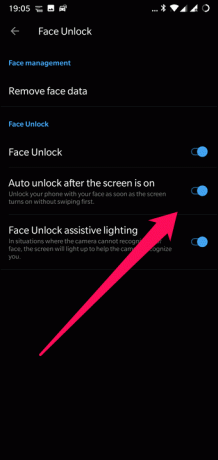
Per abilitare questa funzione, vai su Impostazioni > Sicurezza e schermata di blocco > Sblocco con il volto e disabilita l'opzione per "Sblocco automatico dopo che lo schermo è acceso".
4. Sicurezza OTG
OnePlus 6 viene fornito con la possibilità di disabilitare la porta USB OTG quando non è in uso. Dato lo stato di sicurezza e privacy in questi giorni, è un'opzione ben ponderata, che ti consiglio di disattivare alla prima possibilità disponibile.
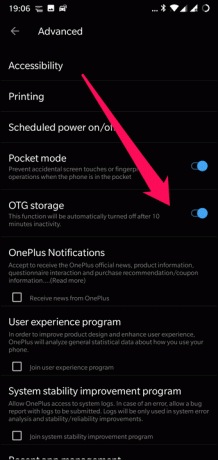
Per disabilitare automaticamente la lettura esterna tramite OTG, vai alle Impostazioni avanzate e disattiva OTG Storage.
5. Abilita i gesti di navigazione
Grazie all'iPhone X, i gesti di navigazione sono una rabbia in questi giorni. Questo fantastico processo di controllo dei gesti ti consente di avere più spazio sullo schermo nascondendo la barra di navigazione.
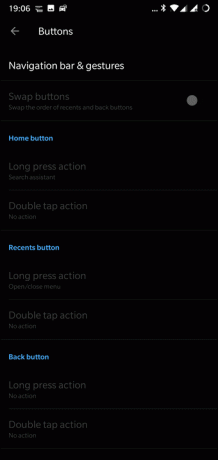
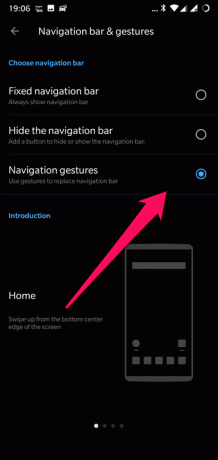
Per abilitare i gesti di navigazione, vai su Impostazioni> Pulsanti e tocca Barra di navigazione e gesti. Una volta dentro, tocca la terza opzione e saluta i pulsanti sullo schermo.
Questo nuovo modo di navigare può sembrare inizialmente travolgente, soprattutto se è la prima volta che utilizzi i controlli basati sui gesti. Almeno, questo era il mio caso. Tuttavia, stai certo che con il tempo ti ci abituerai.
6. Ottieni il massimo dai gesti
I telefoni OnePlus non sono estranei ai gesti e nel tempo, il numero di tali scorciatoie ha continuato ad aumentare.
A partire da OnePlus 5, una nuova serie di azioni personalizzabili si è fatta strada su questi telefoni e con il successore non è diverso. Dalla riproduzione di musica all'avvio diretto della ricerca su YouTube: questi gesti ti consentono di eseguirli tutti.

Per abilitarli, vai su Gesti nelle impostazioni e inizia con i tuoi esperimenti! Il mio preferito? Lo screenshot con tre dita lo è!
7. Esegui due account della stessa app
Telefono doppia SIM, due account, profilo aziendale separato: ci sono diversi motivi per cui abbiamo bisogno di account separati sulla stessa app. Per fortuna, OnePlus 6 ti consente di eseguire due istanze di un'app.

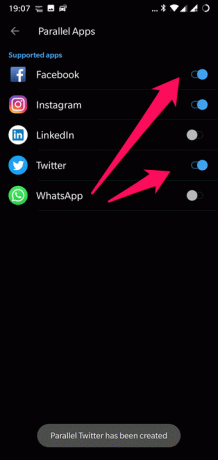
Per farlo, vai su Impostazioni > App > App parallele e abilita i pulsanti per le app supportate su cui desideri eseguire i doppi account.
8. Solleva per vedere le notifiche
Un'altra caratteristica interessante di OnePlus 6 è il suo display ambientale. Un cugino della funzione Always On Display, il display ambientale ti consente di dare un'occhiata all'ora e ai messaggi quando sollevi il telefono.

Quello che mi piace di Glance è che non devi affrontare la seccatura di sbloccare il telefono o, se è per questo, di riattivare il telefono. Sollevalo un pochino e tutte le informazioni saranno lì per te.
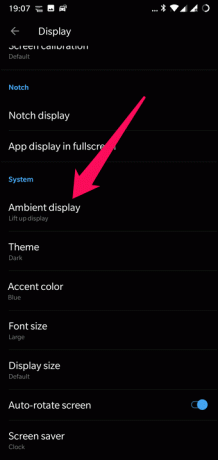
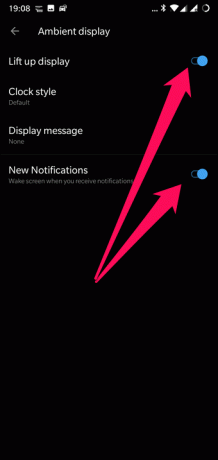
Per avere un assaggio di Ambient Display, vai su Display > Ambient display e abilita "Solleva display".
9. Abilita Dual VoLTE
Ultimo ma non meno importante, OnePlus 6 offre il vantaggio del doppio VoLTE. Ciò significa che sarai in grado di utilizzare entrambe le SIM alimentate con VoLTE in parallelo.
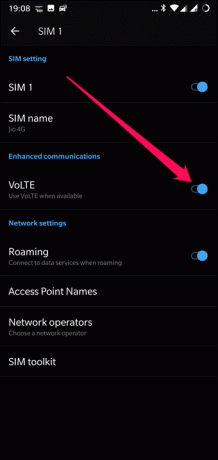
Tutto quello che devi fare è aprire le impostazioni della SIM e attivare l'interruttore VoLTE. Questo è tutto!
Abbiamo anche realizzato un video
È tutto gente!
Quindi, queste sono le funzionalità del sistema operativo Oxygen che rendono il tuo OnePlus 6 un telefono più intelligente. Quello che mi piace del sistema operativo è che mi consente di godermi il sapore di Stock Android, ma non mi chiede di sacrificare tutte le funzionalità aggiuntive.
Quindi, quale di questi ha attirato la tua attenzione? È l'opzione "nascondi la tacca" o i gesti simili a iPhone X? Sono sicuro che è uno dei due.